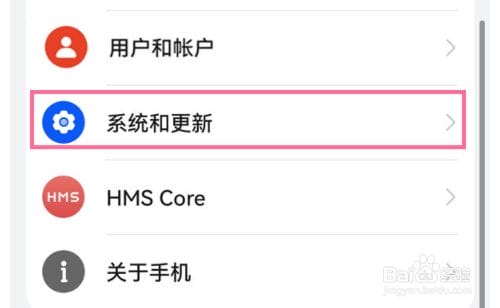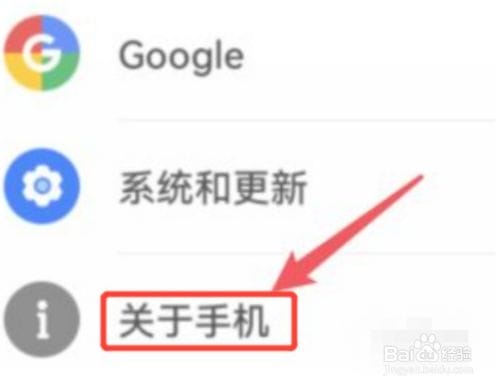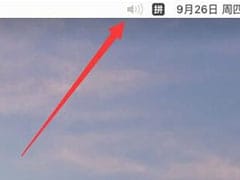电脑开机提示“正在配置Windows,请勿关闭计算机”的解决方法
2023-10-22 10:24:57
电脑卡在“正在配置 Windows”界面?解决方法尽在掌握!
当您打开电脑时,可能会遇到一个令人沮丧的提示:“正在配置 Windows,请勿关闭计算机”。这个提示表示 Windows 正在进行某些任务,例如更新操作系统、安装新软件或执行系统还原。如果配置过程没有在合理的时间内完成,您可能会被困在配置屏幕上,无法进入桌面。
为什么会出现“正在配置 Windows”问题?
导致“正在配置 Windows,请勿关闭计算机”问题的原因有很多,包括:
- Windows 更新: Windows 更新可能会导致配置过程变得缓慢或卡住。
- 软件安装: 安装某些软件,例如防病毒软件或大型应用程序,也可能会导致配置过程变慢。
- 系统还原: 如果您的电脑遇到了问题,您可能会尝试进行系统还原以将 Windows 还原到以前的良好状态。这可能是一个耗时的过程,并且可能会导致配置过程卡住。
- 硬件问题: 硬件问题,例如硬盘驱动器故障或内存问题,也可能导致配置过程出现问题。
如何解决“正在配置 Windows”问题?
要解决“正在配置 Windows,请勿关闭计算机”问题,您可以尝试以下方法:
-
等待更长的时间: 有时,配置过程可能需要花费更长的时间才能完成。在采取任何其他措施之前,请等待至少 30 分钟,看看问题是否会自行解决。
-
强制重启电脑: 如果等待 30 分钟后问题仍然存在,您可以尝试强制重启电脑。为此,请按住电源按钮 10 秒钟,直到电脑关机。然后,重新启动电脑并查看问题是否已解决。
-
启动电脑进入安全模式: 如果强制重启电脑没有解决问题,您可以尝试启动电脑进入安全模式。安全模式是一种诊断模式,可让您以有限的功能集启动 Windows。这可以帮助您识别并解决导致配置过程卡住的问题。要启动电脑进入安全模式,请在启动过程中按住 F8 键。
-
运行系统修复工具: Windows 附带了许多系统修复工具,可以帮助您解决各种问题,包括配置过程卡住的问题。要运行系统修复工具,请在启动过程中按住 F8 键,然后选择“疑难解答”>“高级选项”>“启动修复”。
-
重新安装 Windows: 如果以上方法都无法解决问题,您可能需要重新安装 Windows。这将擦除电脑上的所有数据,因此请确保在重新安装 Windows 之前备份重要文件。
如何避免“正在配置 Windows”问题再次出现?
为了避免“正在配置 Windows,请勿关闭计算机”问题再次出现,您可以采取以下措施:
- 保持 Windows 更新: 确保您的 Windows 系统是最新的。这将有助于防止配置过程中出现问题。
- 仔细选择要安装的软件: 在安装新软件之前,请务必阅读评论并确保该软件与您的 Windows 系统兼容。
- 谨慎使用系统还原: 只有在必要时才使用系统还原。如果可能,请尝试使用其他方法来解决 Windows 问题。
- 定期检查硬件: 定期检查硬件是否有问题。这可以帮助您及早发现并解决问题,防止它们导致配置过程卡住。
结论
“正在配置 Windows,请勿关闭计算机”是一个常见问题,但通常可以通过上述方法解决。如果您遇到此问题,请不要惊慌。按照本指南中的步骤操作,您应该能够快速解决此问题并继续使用您的电脑。
常见问题解答
1. 为什么配置过程需要这么长时间?
配置过程可能需要花费大量时间来完成,具体取决于您正在执行的任务。例如,Windows 更新可能会需要较长时间才能下载并安装。
2. 我可以取消配置过程吗?
不,您无法取消配置过程。如果您尝试取消该过程,您可能会损坏您的 Windows 安装。
3. 如果配置过程卡住了,我该怎么办?
如果您发现配置过程卡住了,您可以尝试强制重启电脑。为此,请按住电源按钮 10 秒钟,直到电脑关机。然后,重新启动电脑并查看问题是否已解决。
4. 我需要重新安装 Windows 吗?
只有在其他所有方法都无法解决问题时才需要重新安装 Windows。在重新安装 Windows 之前,请务必备份重要文件。
5. 如何避免配置过程卡住?
为了避免配置过程卡住,您可以采取以下措施:保持 Windows 更新、仔细选择要安装的软件、谨慎使用系统还原以及定期检查硬件。